- Windows
- 30 août 2016 à 14:30
-

- 1/2
Avant propos : QT est un framework utilisable par les développeurs C++ et qui a l'origine était gratuit, open-source et développé par Nokia.
Actuellement, ce framework a été racheté par Digia et depuis ce rachat, 2 versions sont maintenant disponibles : une version open-source et une version commerciale.
Cela veut dire qu'il est possible que vous trouviez des liens vers différents domaines (qt.nokia.com et qt-project.org notamment), mais le nouveau site officiel est qt.io et la version open-source est toujours disponible sur la page "Download Qt Open Source" de leur site.
Notez que QT SDK est l'ancien nom du programme qui permettait de tout installer et que Digia fourni maintenant QT Creator (le programme de développement intégré : IDE) et QT OpenSource (code source / librairies).
Actuellement, lorsque vous téléchargez et installez QT 5.x.x, les 2 sont installés et configurés automatiquement.
Néanmoins, si vous souhaitez développer avec la version 4 de QT, vous devrez installer les 2 séparément et les configurer pour pouvoir compiler, débugger, ... avec QT Creator.
- Pourquoi développer avec QT 4 alors que QT 5 est sorti ?
- Configuration utilisée
- Installation du compilateur : mingw32
- Installation de Qt OpenSource 4.8.6
- Installation de Qt Creator 3.6.1
- Configuration de Qt Creator pour pouvoir compiler et débugger avec Qt Creator 3.6.1
- Test de la configuration
1. Pourquoi développer avec QT 4 alors que QT 5 est sorti ?
Et bien notamment pour pouvoir développer son propre navigateur web de façon stable.
En effet, si vous souhaitez développer un navigateur web grâce au framework QT, il y a 2 possibilités :
- utiliser QtWebKit qui fait partie de QT4
- utiliser Qt WebEngine qui est son remplaçant depuis QT 5
Néanmoins, après plusieurs tentatives infructueuses pour faire fonctionner un navigateur web (via les exemples fournis avec QT 5) qui était basé sur Qt WebEngine, nous avons finalement décidé d'installer QT4 pour pouvoir commencer à développer notre propre navigateur web pour un usage perso.
Parmi les problèmes de stabilité que nous avions avec ces exemples, il y avait notamment ce problème de fenêtre noire qui se produisait sans cesse et qui a aussi été constaté par d'autres internautes.
Avec QtWebKit disponible dans la version 4 de QT, nous avons été en mesure d'ajouter certaines des fonctionnalités que nous souhaitions.
Mais finalement, ce navigateur web perso n'a pas vu le jour, car nous avons réglé notre problème en créant une extension pour Firefox au lieu de créer un navigateur web entier pour notre usage perso.
Néanmoins, QtWebKit est très pratique et peut être utilisé sans problème pour créer son propre navigateur web.
Si vous êtes intéressé par la création d'une extension Firefox :
- tournez-vous vers l'add-on SDK (Jetpack) : qui est une API stable et supportée complètement par la plupart des versions de Firefox. (C'est le choix recommandé par Mozilla et celui que nous avons choisi)
- ou WebExtensions : qui est l'API du futur pour créer des extensions Firefox. Néanmoins, elle est expérimentale. Ce qui veut dire que votre extension pourrait arrêter de fonctionner du jour au lendemain.
Pour finir, sachez que le XUL (dont Mozilla parle dans son article "Construire une extension") est déprécié et finira par disparaitre. Donc, laissez tomber cette possibilité.
Source : wiki.mozilla.org
2. Configuration utilisée
Dans ce tutoriel, nous allons utiliser et installer :
- Qt OpenSource 4.8.6 (32 bits / x86) pour Windows qui permet d'utiliser le compilateur mingw32 en version 4.8.2. Votre programme Qt utilisera donc les dll de QT 4.
- Qt Creator 3.6.1 x86 pour Windows qui permet de créer des programmes en QT.
- Packages redistribuables Visual C++ pour Visual Studio 2013 (vcredist_x86.exe) : requis pour installer Qt Creator 3.6.1 x86.
- mingw32 i686-4.8.2 v3 rev3 qui est le compilateur que nous pourrons utiliser pour compiler notre programme basé sur les dll et les sources de Qt OpenSource 4.8.6.
- gdb 7.7.0 32 bits (inclus dans mingw32) qui est le débogueur que nous utiliserons via Qt Creator.
Notez que ces versions n'ont pas été choisies au hasard.
En effet :
- Qt OpenSource 4.8.6 est la dernière version du code source et des dll existantes pour QT 4
- Qt Creator 3.6.1 est compatible avec Qt OpenSource 4.8.6
- les dll de Microsoft en version 2013 sont celles que Digia ou Nokia a utilisées pour compiler l'installeur de Qt Creator 3.6.1
- mingw32 i686-4.8.2 v3 rev3 : est la version exacte du compilateur mingw32 que Qt OpenSource 4.8.6 vous demandera lorsque vous tenterez de l'installer
- gdb 7.7.0 32 bits est le débogueur présent dans le fichier mingw32... que vous aurez téléchargé.
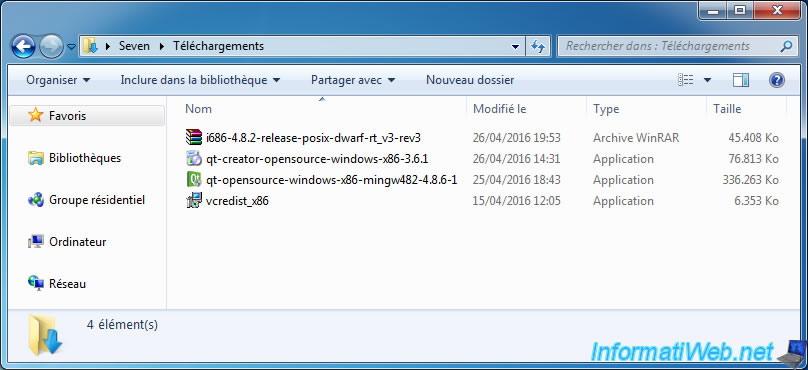
3. Installation du compilateur : mingw32
Pour installer mingw32, c'est très simple.
Il suffit de décompresser le fichier téléchargé avec WinRAR (payant) ou 7-Zip (gratuit) de façon à obtenir la structure : mingw32\bin\...
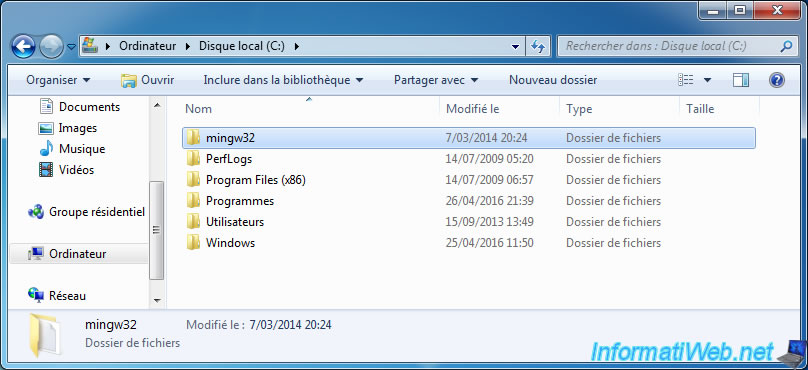
4. Installation de Qt OpenSource 4.8.6
Lancez le fichier "qt-opensource-windows-x86-mingw482-4.8.6-1.exe" et cliquez sur Next.
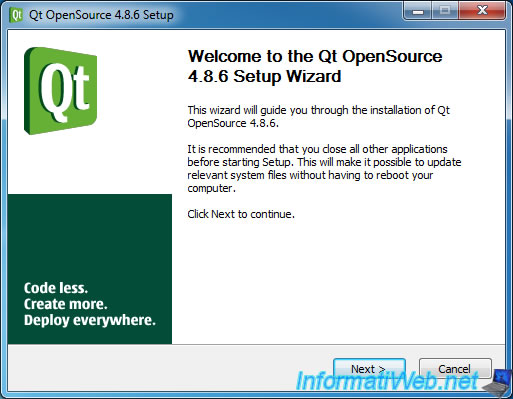
Comme indiqué précédemment, Qt OpenSource 4.8.6 vous demande l'endroit où vous avez décompressé les fichiers de mingw32 i686-4.8.2 v3 rev3.
Dans notre cas : C:\mingw32
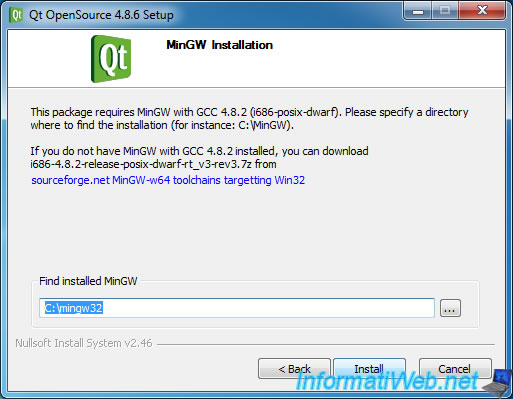
Qt OpenSource installe les dll et les codes sources de Qt 4.8.6, dont les sources de webkit (comme vous pouvez le voir sur l'image).
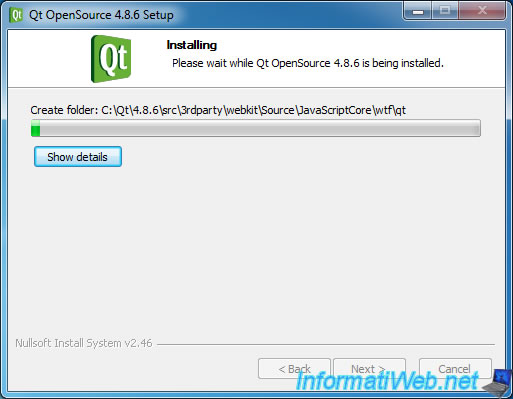
Décochez les cases et cliquez sur Finish.
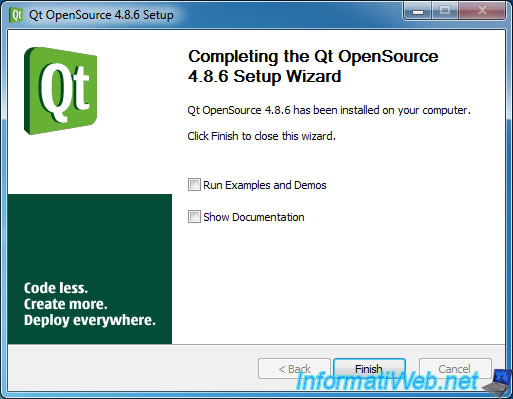
5. Installation de Qt Creator 3.6.1
Pour pouvoir installer Qt Creator 3.6.1, vous devrez d'abord installer "Packages redistribuables Visual C++ pour Visual Studio 2013".
Cela prend moins d'une minute.
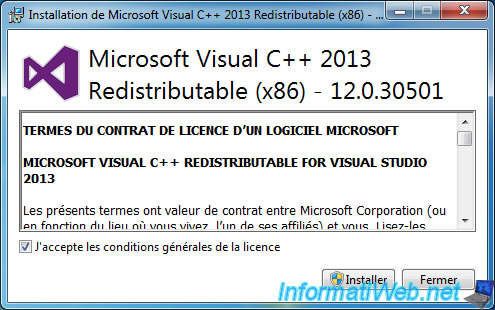
Ensuite, lancez le fichier "qt-creator-opensource-windows-x86-3.6.1.exe" pour installer Qt Creator 3.6.1.
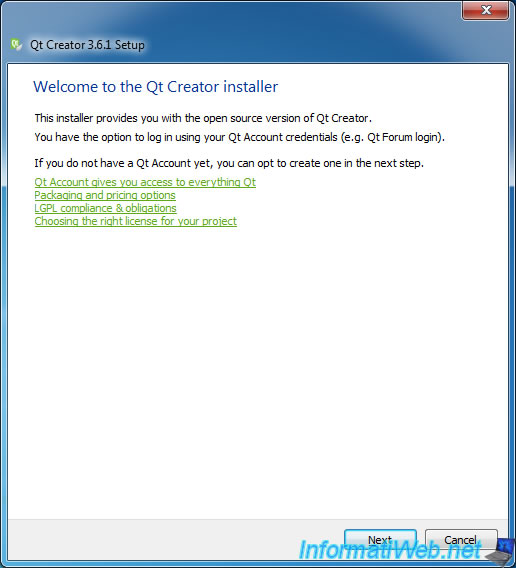
Qt Creator s'installe.
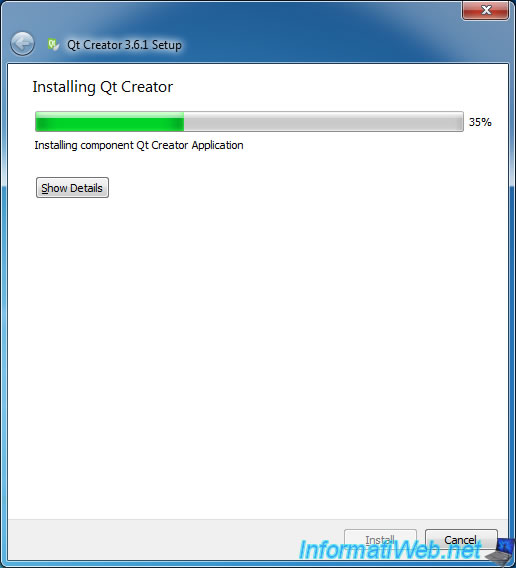
Cochez la case "Launch Qt Creator" et cliquez sur Finish.
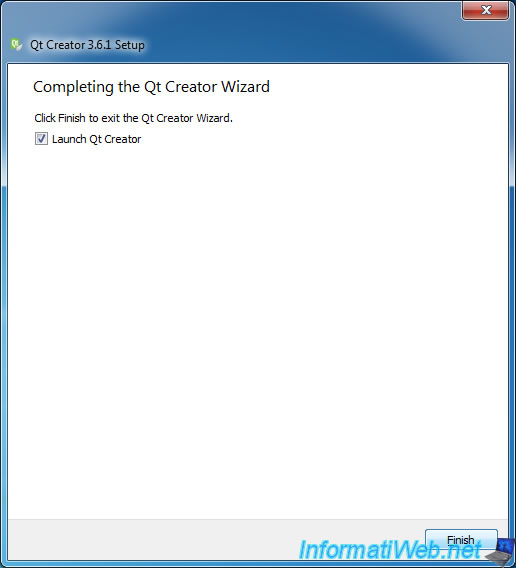
Partager ce tutoriel
A voir également
-

Windows 18/12/2016
Utiliser Windows Installer en mode sans échec
-

Windows 13/3/2021
Windows 7 - Passer de l'IDE à l'AHCI sans réinstaller Windows
-

Windows 15/3/2013
Windows 8.1 - Télécharger le DVD d'installation
-

Windows 18/5/2022
Windows XP - Activer le compte Administrateur

Vous devez être connecté pour pouvoir poster un commentaire